
Gboard ha sido un teclado de facto para muchas personas. Se integra fácilmente con varios servicios de Google, como traducción, búsqueda y mapas, y sigue siendo una excelente opción. Recientemente, algunos usuarios se han quejado de que no pueden usar Gboard en sus teléfonos. Antes de comenzar a trabajar, probamos numerosas soluciones. Aquí hay una guía simple y breve para solucionar o solucionar problemas de la aplicación Gboard en su dispositivo Android.
Cómo solucionar el problema de Gboard que no funciona en Android

Reiniciar
A veces, funciona después de reiniciar el dispositivo. Seleccione el botón de encendido y presione reiniciar para reiniciar el teléfono Android.
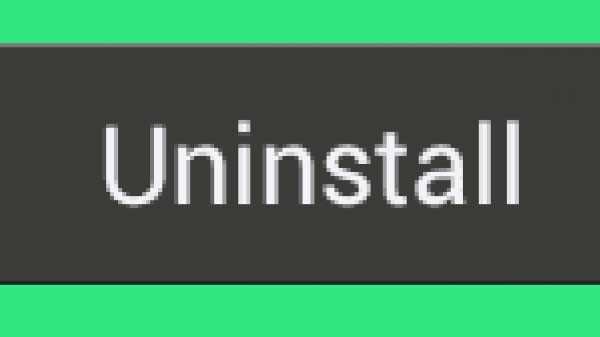
Desinstalar
Es bien sabido que las aplicaciones envían actualizaciones frecuentes por varias razones, como seguridad, parches, correcciones de errores, nuevas funciones y más. En algunos casos, genera problemas de compatibilidad. Hay posibilidades de que una nueva actualización pueda dañar su aplicación. Ve a Configuración. Selecciona aplicaciones. Busque Gboard y elíjalo. Seleccione los tres puntos verticales presentes en el extremo superior derecho de su pantalla. Puede ver la opción Desinstalar actualizaciones aquí. Realizar esta acción.

Limpiar cache
Por lo general, Cache permite que sus aplicaciones funcionen y respondan más rápido almacenando programas y datos que utiliza continuamente en la máquina local. En ciertos casos, se implementan nuevas actualizaciones. Sin embargo, la aplicación sigue siendo culpable de utilizar la memoria caché, lo que termina con el bloqueo y los conflictos en la aplicación. Ve a Configuración. Selecciona aplicaciones. Desplácese hasta que pueda ver Gboard. Selecciona Gboard. Dentro de la aplicación, elija Almacenamiento para mostrar información de datos de caché. Seleccione la opción Borrar caché para borrar la memoria caché. Obligará a la aplicación a descargar datos actualizados y nuevos del servidor.
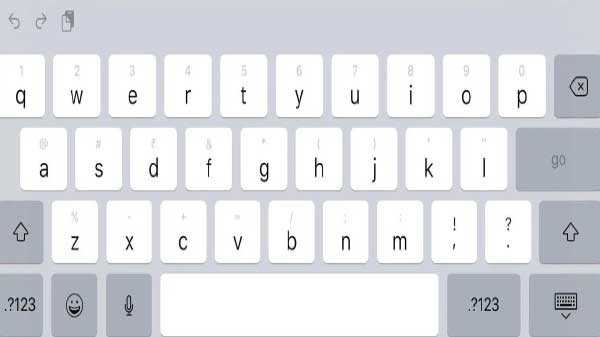
Habilitar teclado
Es otro viejo truco que funciona de manera eficiente. Cuando instale una nueva aplicación de teclado, asegúrese de habilitar la aplicación en la configuración. Navega a la configuración. Elija el idioma y la entrada. Elige el teclado actual. Puede ver un teclado virtual según el modelo de su teléfono. Seleccione 'Elegir teclados' en el menú emergente para ver todas las aplicaciones de teclado que ha instalado. Es seguro que se sorprenderá al ver aplicaciones que no sabía que tenían un teclado incorporado. Ahora, deshabilite teclados completos, incluso Gboard. Habilite solo la aplicación Gboard y vea si está funcionando bien ahora.
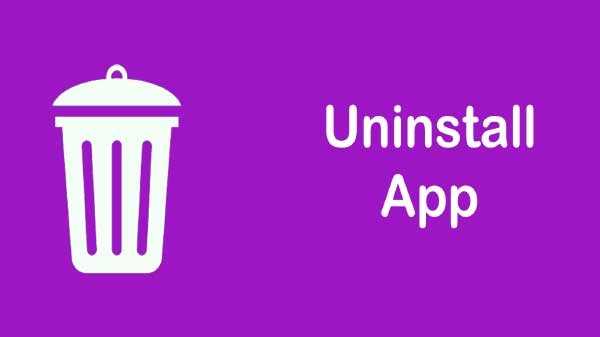
Desinstalar
Si su aplicación se está portando mal, debe considerar desinstalarla. Si la aplicación no funciona bien, puede ver que su teléfono consume más energía de la necesaria y también actúa de manera divertida y lenta. No es posible desinstalar Gboard, ya que es una aplicación propiedad de Google. Abrir Playstore. Busca Gboard. Abre la aplicación. A continuación, para desinstalar la opción, verá la opción de actualización. Ahora, debe seleccionar actualizar la aplicación para llevarla al estado de funcionamiento. Si cree que todavía no funciona bien, puede hacer clic en desinstalar y volver a instalar.

Reiniciar
No es una opción recomendada. Pero se puede seleccionar al final. Si siente que nada está funcionando, puede realizar esta acción. Navega a la configuración. Seleccione Copia de seguridad y restablecer. Dentro de esta opción, vería las opciones asociadas. De forma predeterminada, se realizarán copias de seguridad de todos los datos y configuraciones de la aplicación. Elija restablecer todos los datos. Ahora, todos los datos se borrarán en su teléfono. Su teléfono estará en el nuevo estado. Restaura la información y comprueba si Gboard funciona ahora.











